この記事には広告を含む場合があります。
記事内で紹介する商品を購入することで、当サイトに売り上げの一部が還元されることがあります。
ども。あいしんくいっと(@ithinkitnet)です。
Windows10のクライアントHyper-Vは手軽に自分だけの仮想環境を手に入れることが出来るので、とっても便利です。
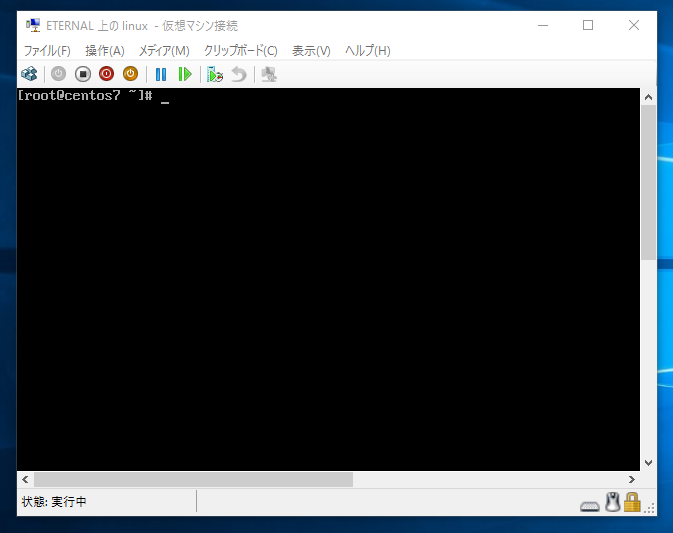 ですが、単に仮想マシンを起動して利用するだけでなく、チェックポイントやエクスポート/インポートといった機能を使いこなすことによってクライアントHyper-Vの利便性はさらに高まります。
ですが、単に仮想マシンを起動して利用するだけでなく、チェックポイントやエクスポート/インポートといった機能を使いこなすことによってクライアントHyper-Vの利便性はさらに高まります。
というワケで、今回は「クライアントHyper-Vでのエクスポート/インポート」について書いておきたいと思います。
仮想マシンの状態を保存出来るチェックポイント。
チェックポイントだけでもじゅうぶん便利だけど、エクスポート/インポートはバックアップとしても使えるので便利。
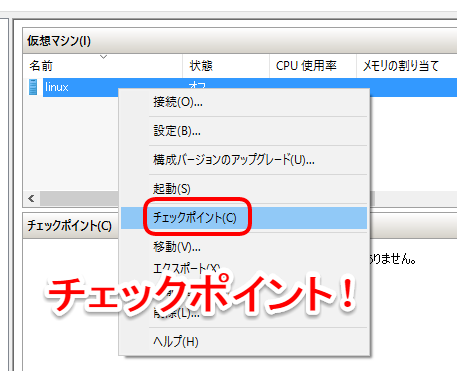
Windows10のクライアントHyper-Vでエクスポート/インポート
仮想マシンをエクスポートしておくことでバックアップ変わりにもなるし、エクスポートしたデータを他のPCにインポートしたりすることも出来ます。
例えば、「自宅PCの仮想マシンを会社PCでも使う」なんてことも可能になります。
クライアントHyper-Vでエクスポート
クライアントHyper-Vでエクスポートにかかる時間は一瞬です。
しかも、オンラインでのエクスポートも出来てしまうという・・・。
20GBの仮想マシンでエクスポートを実行したところ、エクスポートデータ容量は2GB弱でした。
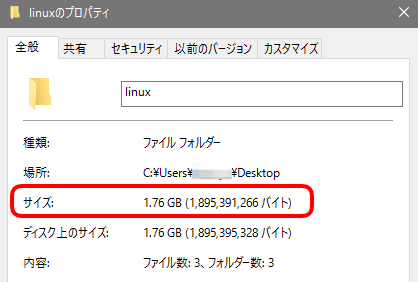
エクスポートされたフォルダの中は「SnapShots」「Virtual Hard Disks」「Virtual Machines」のフォルダが3つありました。
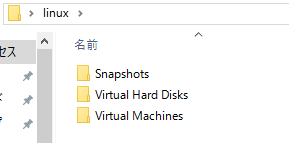
エクスポートデータを他PCに送る場合、回線速度に期待出来ないのであれば、移行手段として「USB3.0のUSBメモリ」でコピーする方が早いかも知れません。
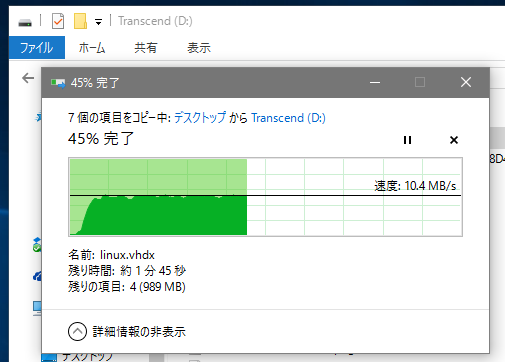
クライアントHyper-Vでインポート
エクスポートデータを使って、インポートしてみたいと思います。
USBメモリのエクスポートデータを別PCにコピー。書き込みに比べて読み出しは速いw
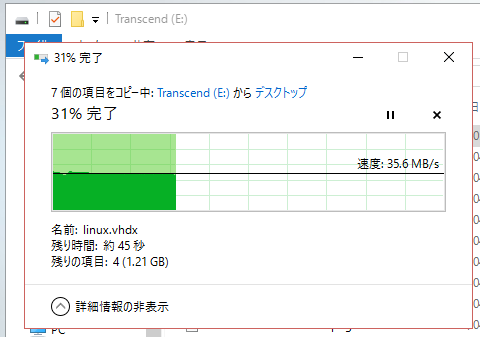
移行先PCのHyper-Vマネージャを起動し、仮想マシンをインポートします。
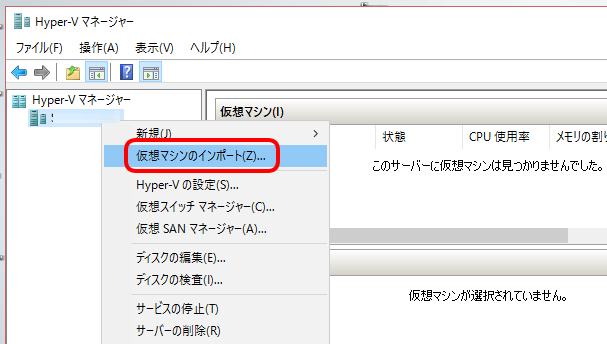
先ほどコピーしたエクスポートデータが入ったフォルダを選択します。
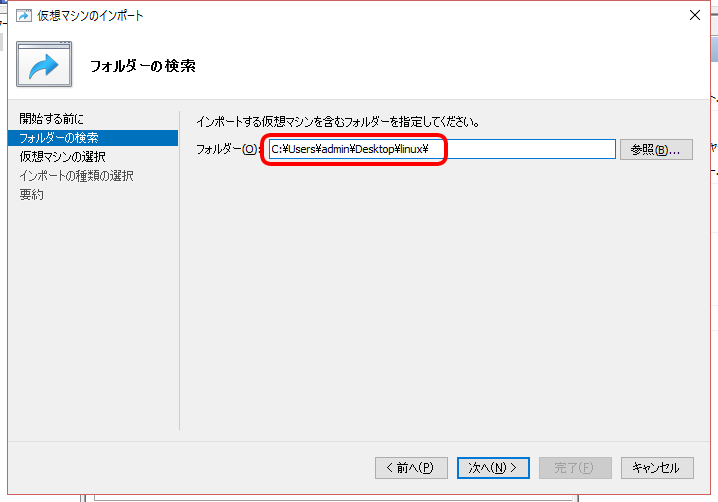
インポートする仮想マシンが選択されていることを確認します。
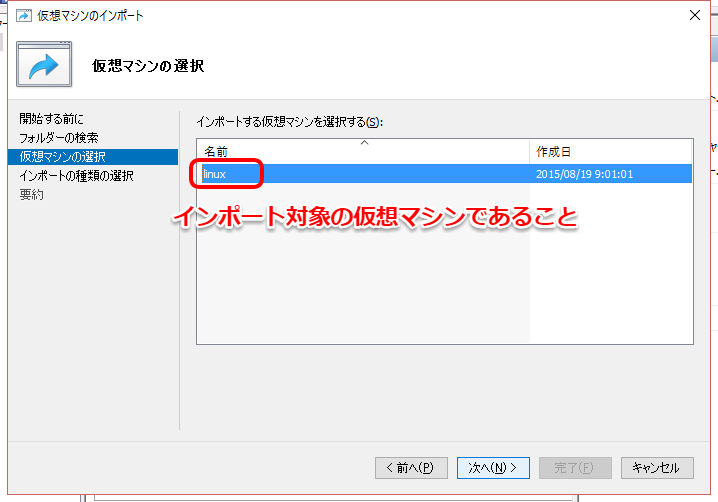
インポート種別を選択します。
ここでは「仮想マシンをインプレースで登録する」を選択しました。
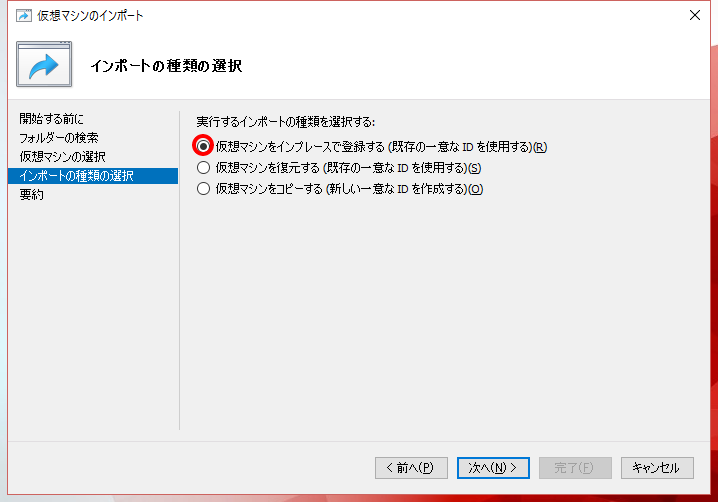
移行元PCにあった仮想スイッチがないのでエラーが出ますが、無視してそのまま進めます。
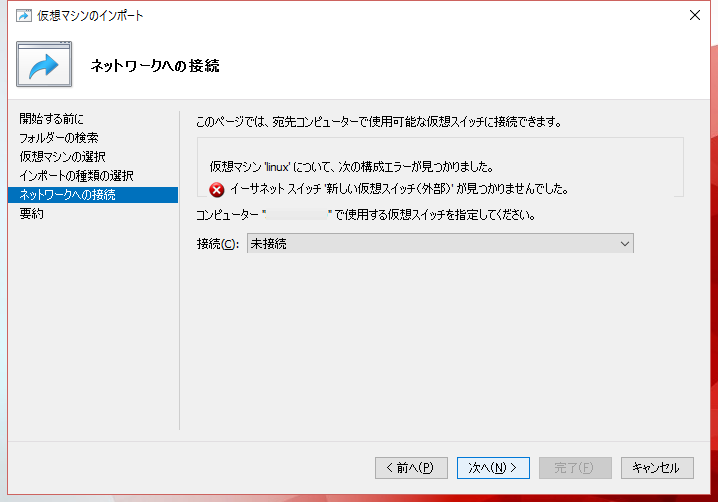
サマリ画面を確認し、問題なければ「完了」をクリック。インポート処理が実行されます。
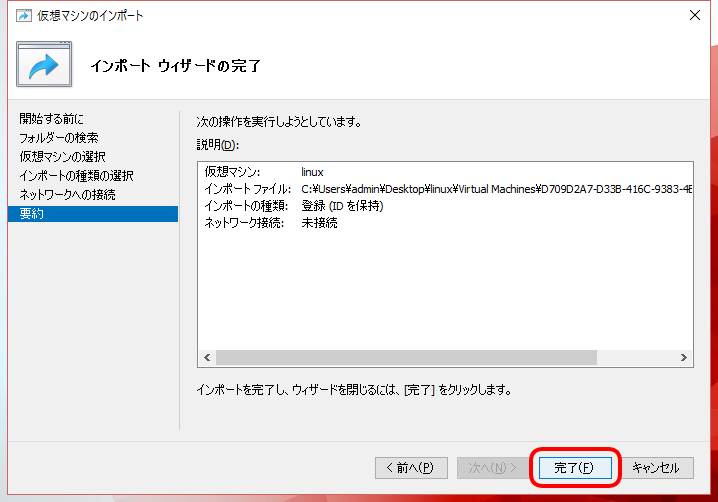
エクスポート処理と同様にインポート処理も一瞬で完了します。
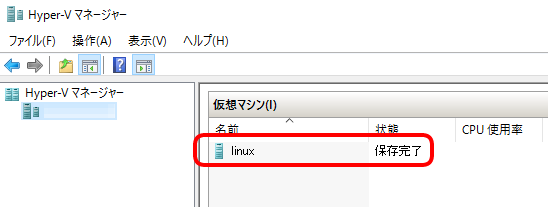
このままの状態だとネットワーク接続が無いのですが、OSの起動確認だけしてみたいと思います。
仮想マシンの起動ボタンを押すと、エクスポートした瞬間の状態で起動してきました!
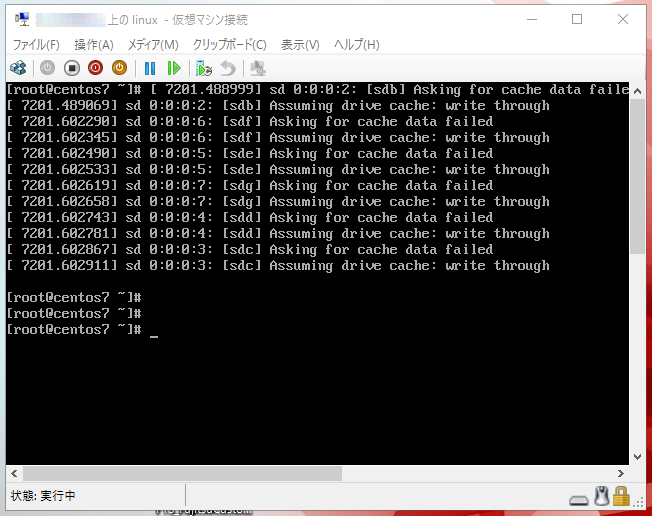
特に問題はないのでしょうけど、可能であればOS停止した状態でエクスポートした方が良さそうです。
クライアントHyper-Vのエクスポート/インポートはとっても簡単かつ一瞬で実行出来るので、他のPCへの移行も楽々行うことが出来ました。
エクスポートはオンラインでも実行出来るので、バックアップとしても使えて便利な機能だと思いました。
以上、あいしんくいっとでした(‘◇’)ゞ



